

By ネイサンE.マルパス, Last updated: August 26, 2019
私はSnapchatをほぼ使用しています 毎日。 私は自分の作品や私の人生のビデオを投稿するのに使っています。 私はまたそれを使って他の人とコミュニケーションし、スナップを掲示します。 今、私はSnapchat saverというものがあることを知りました。 これは何 Snapchat Savers? プラス、私は実際にそれらを私の 利点?
〜Snapchatユーザー
パートI:はじめにパートII:Snapchatでビデオと画像を保存する実際の方法はありますか?パートIII:SnapchatからのデータのリカバリパートIV:結論
人々はまた読むSnapchatでFaceTimeを使う方法スナップチャットメッセージを削除する方法2018でSnapchatビデオを保存する方法
Snapchat この世代のソーシャルメディアプラットフォームの一つとなっています。 それは世界中で最も人気のあるものの1つになっています。
多くの競合他社(例えば、他のソーシャルメディアネットワーク)がSnapchatの機能の一部をコピーしていました。
当社が話しているコピーされた機能の1つは、Snapchatが消える画像がある部分です。 FacebookとInstagramにはすでにこれらのものがあります。
しかし、実際に消えていく画像を保存したいときがあります。 しかし、そうすることができるSnapchatの機能はありません。
これに対する1つの解決策は、前記スナップをスクリーンショットすることである。 しかし、お客様は本当に速くなければなりません。 これらの画像は本当に素早く消えます。 だから、何をしなければならないの?
前に述べたように、実際にスクリーンショットを撮ることでスナップのコピーを得ることができます。 しかし、これには欠点があります。実際にスナップショットのスクリーンショットを撮ったことを人々は知っています。 Snapchatはこれを通知します。
これが複数の理由で起こることを望まないかもしれません。 スナップショットが実際に終了する前に、スナップショットをすばやく実行する必要があります。
実際にスクリーンショットを撮ったスナップの送信者がいないようにするには、いくつかの方法を試してみましょう。
方法1:フライトモードの使用
これは、実際にスクリーンショットを撮る前に、お使いの携帯電話を機内モードにすることで行われます。 機内モードに設定することで、ネットワークは実際にスクリーンショットを撮ったことを確認できません。 手順は次のとおりです。
ステップ01 - Snapchatから通知が送信されると、携帯電話を飛行機モードにします。
手順02 - Snapchatの通知をタップします。
ステップ03 - スナップをチェックし、スクリーンショットを撮る。
ステップ04 - Snapchatアプリケーションからログアウトします。 設定メニューでこれを行います。
ステップ05 - Snapchatアプリケーションを閉じます。
ステップ06 - フライトモードを無効にする
ステップ07 - Snapchatを再度起動してログインします。
方法2:電話スクリーンを記録する
飛行機モードを使用したくない場合は、画面の記録を試みることができます。 通常、この機能はiPhoneでもAndroidスマートフォンでも、携帯電話に組み込まれています。 ここでお客様はiPhoneのためにそれを行うことができます:
iOS 11以上の画面を記録する
ステップ01 - スワイプでコントロールセンターを開きます。
ステップ02 - 2つの円のアイコンを押して、画面を記録します。
ステップ03 - Snapchatを開き、録画したいスナップショットを数秒間点検します。
ステップ04 - Snapchatを閉じます。
ステップ05 - 再びホーム画面に移動します。
ステップ06 - コントロールセンターを再度開きます。
ステップ07 - 画面の録画を停止します。
ステップ08 - カメラロールに移動し、今録画したビデオをチェックアウトします。
ステップ09 - 実際にスナップをチェックアウトした瞬間に一時停止します。
Step 10 - スクリーンショットを撮る。
Android 5.0(Lollipop And Higher)の画面を記録する
これにはアプリケーションDUレコーダーを使用します。 これをステップバイステップで行う方法は次のとおりです。
ステップ01 - DUレコーダーアプリケーションをダウンロードしてインストールします。
ステップ02 - アプリを起動して、画面を記録する手順に従います。
ステップ03 - 今キャプチャしたビデオを開きます。
Step 04 - スクリーンショットを撮る。
ステップ05 - ギャラリー内にスナップのスクリーンショットが表示されます。
Google Playを使用して画面を記録することもできます。
ステップ01 - Google Playゲームを起動します。
ステップ02 - レコードゲームプレイ機能を検索します。
ステップ03 - このオプションをタップします。
ステップ04 - 必要な解像度を選択します。
手順05 - 起動を押します。
ステップ06 - インターフェイスの左下にあるバブルを探します。 ここにスタートボタンがあります。 まだ何もしないでください。
ステップ07 - Snapchatを起動し、受信トレイにアクセスします。
Step 08 - 今度はスタートボタンを押す時です。
ステップ09 - スナップを通過した後に録音を停止します。 ビデオがすでに保存されたことを示す通知がデバイスに送信されます。
ステップ10 - 録画したビデオを起動します。
ステップ11 - 必要なときに一時停止します。
Step 12 - スクリーンショットを撮る。
ステップ13 - ギャラリーのスナップスクリーンショットをご覧ください。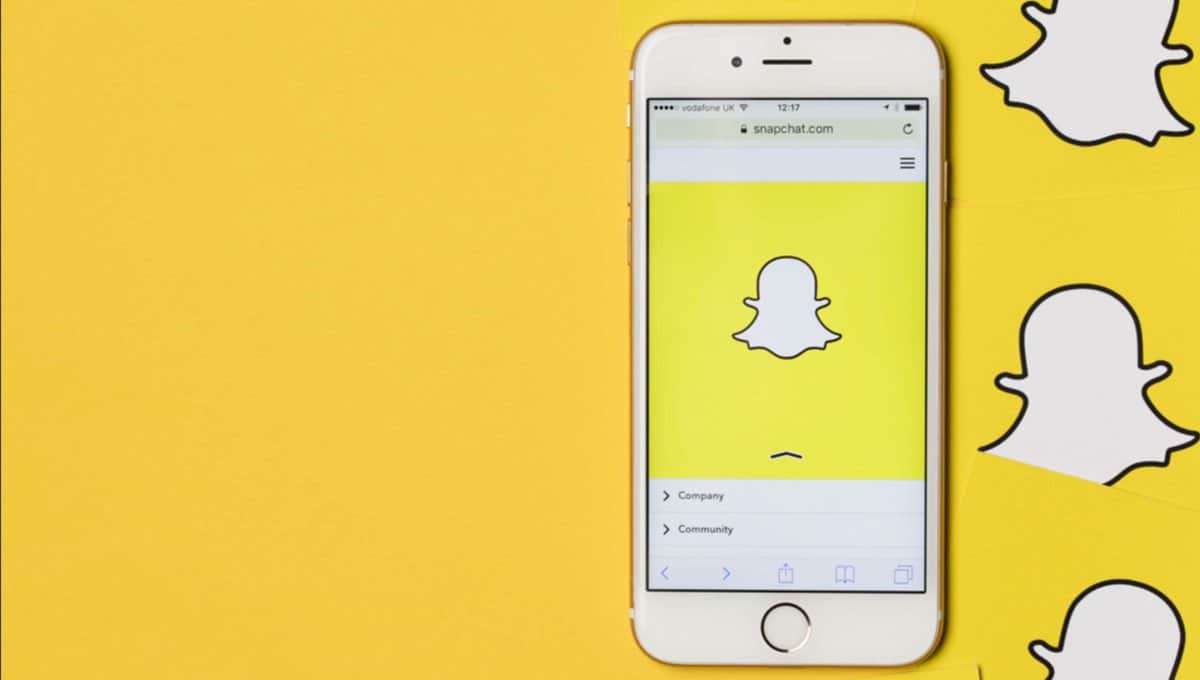
方法3:Snapchat Saversの活用
チェックアウトするスナップを保存するためにSnapchat Saversと呼ばれるアプリケーションを使用することができます。 これらは、iPhoneとAndroidの両方の携帯電話で使用できます。 以下は推奨アプリケーションです。
* SnapSave
*キャスパー
* SnapCrack
* SnapBox
* SnapKeep
これらのSnapchat SaverをiPhoneまたはAndroidスマートフォンにダウンロードしてインストールするだけです。 彼らが提供する手順に従って、スナップを保存する途中です。
Snapchatからデータを復元するためのツールがあります。 我々はお勧めします FoneDogのiOSデータ復元ツールとAndroidデータ復元ツール iOS端末とAndroid端末の場合はそれぞれ
チェックアウトしましょう FoneDogのiOSデータ復元 最初:
01 - 写真、ビデオ、文書、メッセージなどの様々なファイルを回復するのに役立ちます。
02 - iTunes、iPhone、iCloudからデータを復元するのに役立ちます。
03 - iPhoneの最新モデルと互換性があります。 他のiPhoneモデルとも互換性があります。
04 - それは 100%安全。 お客様のデバイスに問題を引き起こす可能性のあるマルウェアやウイルスは含まれていません。
05 - これは世界最高の成功率を誇っています。
06 - プレビューが利用可能になりました。 ファイルを実際に復元する前にプレビューすることができます。
07 - データは非常に安全です。 ツールの使用中に上書きされるデータはありません。
08 - それはお客様に 30日無料トライアル。 お客様は実際にそれを購入する前にお金を外に出す必要はありません。
デバイスで使用する方法は次のとおりです。
ステップ01 - 公式サイトでFoneDog Toolkitをダウンロードしてください。 iTunesの最新バージョンをダウンロードしてインストールしてください。 現在デバイス上でFoneDogを使用しているときはiTunesを開かないでください。 これは自動同期を防止するためです。 また、iTunesの自動同期機能を無効にすることもできます。 Preferences(基本設定)、Devices(デバイス)の順に進みます。 その後、「iPod、iPhone、およびiPadsを自動的に同期させる」というボックスをチェックしてください。
ステップ02 - デバイス上でFoneDog Toolkitを起動します。
手順03 - 付属のケーブルを使用してAppleデバイスをコンピュータに接続します。 選択 iOSデバイスから復元する.
ステップ04 - プレス スキャンの開始.
ステップ05 - すべてのデータカテゴリが画面の左側に表示されます。 復元するファイルを選択します。
ステップ06 - プレス 回復する ボタン。
手順07 - ファイルを保存する場所を選択します。
ステップ08 - プレス 回復する 再び。
さて、これはiOS向けです。 Android搭載の携帯電話はいかがですか? さて、当社は FoneDogのAndroidデータ復元。 上記のツールの特徴と利点は次のとおりです。
01 - 写真、ビデオ、文書、メッセージなどの様々なファイルを回復するのに役立ちます。
02 - さまざまなアプリケーションからデータを回復するのに役立ちます。
03 - おおよその 180以上 Android搭載端末
04 - それは 100%安全。 お客様のデバイスに問題を引き起こす可能性のあるマルウェアやウイルスは含まれていません。
05 - これは世界最高の成功率を誇っています。
06 - プレビューが利用可能になりました。 ファイルを実際に復元する前にプレビューすることができます。
07 - データは非常に安全です。 ツールの使用中に上書きされるデータはありません。
08 - それはお客様に 30日無料トライアル。 お客様は実際にそれを購入する前にお金を外に出す必要はありません。
これを段階的に使用する方法は次のとおりです。
ステップ01 - 公式サイトでFoneDog Toolkitをダウンロードしてください。
ステップ02 - デバイス上でFoneDog Toolkitを起動します。
ステップ03 - お客様のコンピュータにお客様のAndroidデバイスを接続します。
ステップ04 - Android携帯端末でUSBデバッグを有効にして、デバイスを検出します。
Step 05 - Android端末を検出したら、回復したいデータタイプをチェックアウトします。
ステップ06 - プレス 次 スキャン処理が開始されます。
ステップ07 - データを1つずつプレビューします。 リカバリするファイルを選択します。
ステップ08 - プレス 回復する.
手順09 - ファイルを保存する場所を選択します。
ステップ10 - プレス 回復する 再び。
実際にSnapchatからスナップを保存するのは簡単です。 このガイドに従ってください。 いくつかのアプリを使ってそれを行うこともできます。
AndroidとiOSの両方のアプリケーションがあり、それをお客様の好きなところに使うのが最善です。
最後に、Snapchatデータを復元する場合は、 FonedogによるiOSデータ復元とAndroidデータ復元.
コメント
コメント
人気記事
/
面白いDULL
/
SIMPLE難しい
ありがとうございました! ここにあなたの選択があります:
Excellent
評価: 4.7 / 5 (に基づく 67 評価数)